Otomatik Son Satış Bildirimi Pop-up'ları Nasıl Oluşturulur (Kolay Bir Kılavuz)
Yayınlanan: 2022-04-18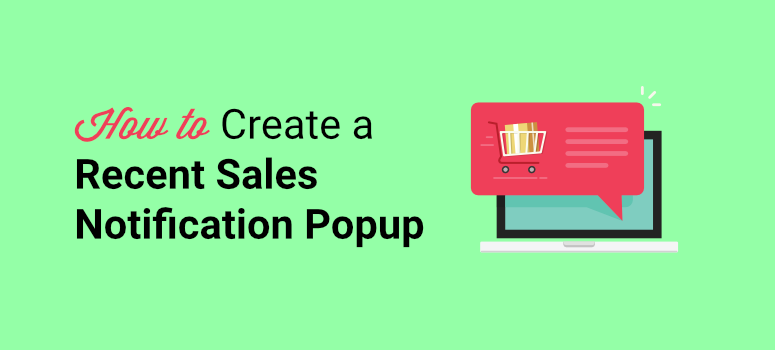
WordPress'te yeni bir satış bildirimi açılır penceresi oluşturmanın kolay bir yolunu mu istiyorsunuz?
Otomatik son satış açılır pencereleri, ziyaretçileri çekmeye ve onları yeni ürün satışları hakkında bilgilendirmeye yardımcı olur. Müşterilerde güven oluşturmak için sosyal kanıt görevi görürler ve sonunda e-ticaret sitenizdeki dönüşümleri artırırlar.
Bu eğitici yazıda, WordPress'te yalnızca birkaç adımda otomatik son satış bildirimi açılır pencerelerini nasıl kolayca oluşturabileceğinizi göstereceğiz.
Başlamadan önce, web sitenize neden en son satış bildirimlerini eklemeniz gerektiği konusunda net olun, böylece bunlardan en iyi şekilde yararlandığınızdan emin olabilirsiniz.
WordPress'te Neden Son Satış Bildirimi Açılır Penceresi Oluşturun?
Yakın tarihli bir satış bildirimi açılır penceresi, biri web sitenizden bir ürün satın aldığında, ziyaretçilerinizin ekranında görüntülenen, müdahaleci olmayan bir açılır penceredir.
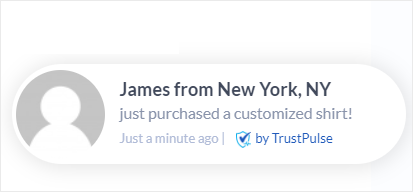
Web sitenize göz atan sıradan ziyaretçilerin ilgisini çeker. Tıklarlarsa, onları satın almalarını yapabilecekleri ürün sayfasına yönlendirebilirsiniz.
Son satış pop-up'ları, kaçırma korkusu (FOMO) olarak bilinen bir fenomen üzerinde çalışır. İnsanlar başkalarının bir şeyden keyif aldığını gördüklerinde, onlar da harekete geçmek isterler. Ve birçok pazarlamacı, müşterilere güven ve itimat oluşturmak için bu tekniği kullanır. Bu da daha fazla potansiyel müşteri oluşturmaya ve satışları artırmaya yardımcı olur.
Şimdi mağazanız yeniyse, sergileyecek hiçbir şeyiniz olmayacağından endişe duyabilirsiniz. Sahte satış bildirimleri göstermenize izin veren araçlar var ama bunu asla yapmamalısınız! Markanızı kalıcı olarak lekeleyebilirsiniz. Bununla ilgili daha fazla bilgiyi buradan okuyun: Neden Sahte Satış Bildirimleri Kullanmamalısınız (Bunun Yerine Ne Yapmalı)
Mağazanızın meşgul görünmesini sağlamak ve bir FOMO atmosferi yaratmak için bu açılır bildirimleri kullanmanın birçok yolu vardır. Birkaç fikir şunları içerir:
- Çapraz tanıtım ve satış ürünleri
- Son bloglarınız ve sayfalarınızdaki trafiği artırın
- Ziyaretçileri e-posta bülteninize kaydolmaya ikna edin
- Web seminerinizi tanıtın ve katılımcıları kaydedin
- Kullanıcı geri bildirimlerini, incelemelerini ve referanslarını toplayın
Şimdi, TrustPulse eklentisinin yardımıyla otomatik bir son satış bildirimi açılır penceresi oluşturmanın en kolay yolunda size yol göstereceğiz.
Son Satış Bildirimi Açılır Penceresi Nasıl Oluşturulur (TrustPulse Kullanılarak)
Otomatik bir son satış bildirimi açılır penceresi eklemek, yeni başlayanlar ve teknik olmayan kullanıcılar için zor bir görev gibi görünebilir. Ancak sizin için basit bir çözümümüz var ve bu, canlı satış bildirimi eklentisi kullanmaktır.
Orada birkaç seçenek var ama biz TrustPulse'u #1 olarak öneriyoruz.
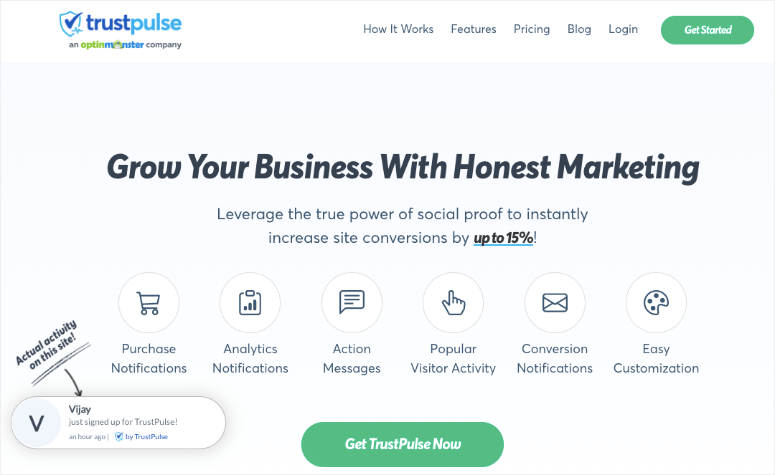
TrustPulse, birkaç tıklamayla son satış bildirimi açılır pencereleri oluşturmak için en iyi sosyal kanıt ve FOMO yazılımıdır. Herhangi bir kodlama bilgisine gerek duymadan bu aracı kurabilir ve sitenize göz alıcı satış bildirimleri pop-up'ları ekleyebilirsiniz.
TrustPulse'u yükledikten sonra, kampanya oluşturucusunu kullanarak özel bir mesaj, arka plan rengi, simge ve logo ekleyerek kolayca özelleştirilmiş açılır pencereler oluşturmanıza olanak tanır. Eklenti ayrıca müşteri adını otomatik olarak algılar ve satış açılır penceresinde görüntüler.
Satış açılır eklentisi, sitenizdeki yeni satın almalar, kayıtlar, sayfa görüntülemeleri ve kayıtlar gibi kullanıcı etkinliğini otomatik olarak izler. Böylece, web sitesi ziyaretçileri arasında yoğun bir atmosfer yaratmak için canlı istatistikleri pop-up'larınıza bağlayabilirsiniz.
En son satış bildirimi açılır pencerelerinizi oluşturmak için TrustPulse'u seçmeniz için bazı nedenler şunlardır:
- Duyarlı ve esnek açılır pencere tasarımları
- Potansiyel alıcılara satış bildirimlerini göstermek için akıllı hedefleme özellikleri
- Gerçek zamanlı olay izleme ve analiz
- E-posta pazarlama hizmetleriyle entegrasyon
- WordPress, Shopify ve WooCommerce gibi platformlarla uyumlu
Bununla birlikte, TrustPulse kullanarak WordPress siteniz için otomatik bir son satış bildirimi açılır penceresini nasıl kolayca oluşturabileceğinizi göstereceğiz.
1. Adım: TrustPulse'u Kurun ve Etkinleştirin
İlk olarak, WordPress web sitenize TrustPulse yüklemeniz gerekir. Eklenti WordPress deposunda %100 ücretsiz olarak mevcuttur, böylece onu doğrudan yönetici kontrol panelinizden yükleyebilirsiniz.
Bunun için Eklentiler » Yeni Ekle sekmesini açın ve TrustPulse eklentisini arayın. Ardından, Şimdi Yükle düğmesine tıklayın ve eklentiyi etkinleştirin.
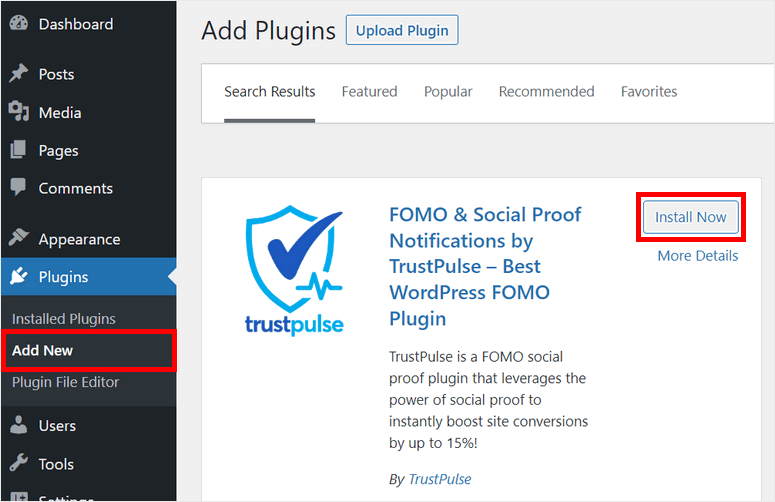
Bununla ilgili daha fazla bilgiye ihtiyacınız varsa, bir WordPress eklentisinin nasıl kurulacağına ilişkin kolay kılavuzumuza göz atabilirsiniz.
TrustPulse'u sitenize kurup etkinleştirdikten sonra, bir sonraki pencerede bu sayfayı göreceksiniz.
Henüz bir hesap oluşturmadıysanız, Ücretsiz Başlayın düğmesine tıklayabilirsiniz. Bu sizi ücretsiz olarak kaydolabileceğiniz TrustPulse web sitesine götürecektir.
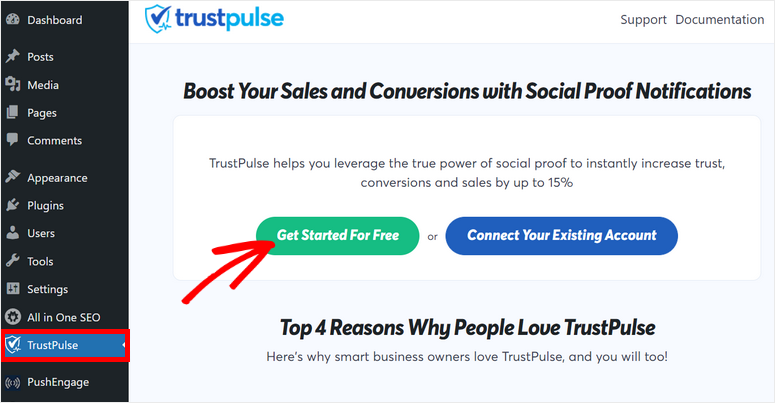
Ücretsiz sürüm, web siteniz için size ayda 500 seans verir. Sınırsız oturum için pro sürüme yükseltebilirsiniz.
Bir hesaba kaydolduktan sonra site ayrıntılarınızı eklemeniz ve TrustPulse ile bağlantı kurmanız gerekir.
Ardından, sitenize yeni bir satış açılır bildirimi eklemek için yeni bir kampanya oluşturabilirsiniz.
2. Adım: Yeni Satış Bildirimi Popup Kampanyası Oluşturun
TrustPulse hesabınız WordPress sitenize bağlandığında, yönetici kontrol panelinizde başarı mesajını göreceksiniz.
Yeni bir kampanya oluşturmak için orada bulunan Kampanyamı Görüntüle seçeneğine tıklamanız gerekmektedir.
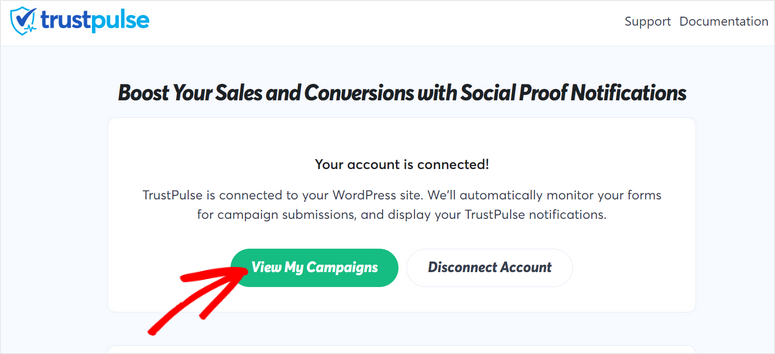
Bu sizi TrustPulse'daki hesap kontrol panelinize geri götürecektir. Başlamak için Kampanya Oluştur düğmesini tıklayın.
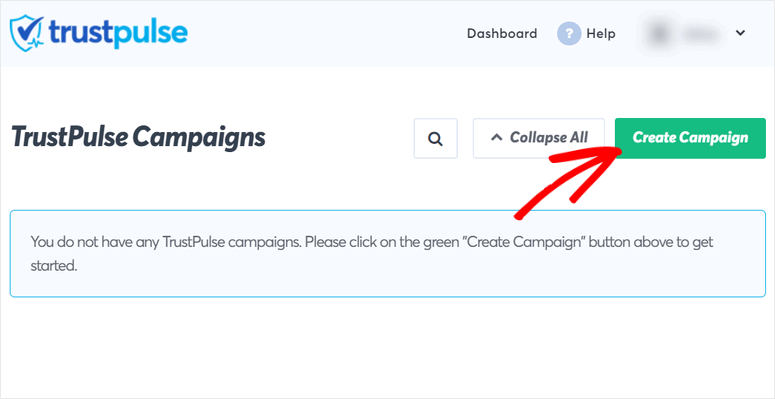
Kampanya oluşturucuda önce bir ad girin, sitenizi seçin ve bir kampanya türü seçin.
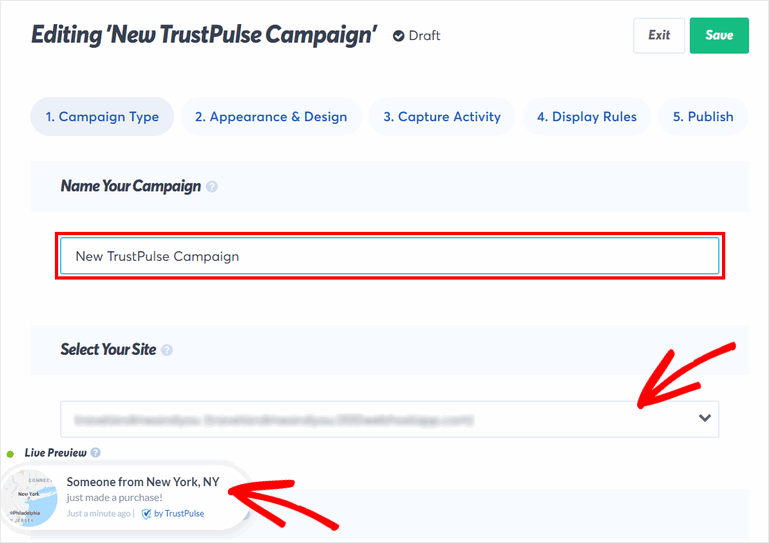
Ayrıca sayfanın sol alt köşesinde örnek bir canlı satış bildiriminin canlı önizlemesini göreceksiniz.
Kampanya türü için 4 seçeneğiniz vardır:
- Son Etkinlik: Web sitenizdeki son siparişler, kayıtlar, kayıtlar ve daha fazlası gibi canlı etkinlikleri görüntüler.
- Yanıyor: Belirli bir süre içinde sitenizde işlem yapan kişi sayısını gösterir.
- Ziyaretçi Analizi: Dönüşüm oranlarını artırmak için sitenizdeki sayfa görüntülemelerini gösterir.
- Eylem Mesajı: Ziyaretçileri kaydolma, indirim alma, bir sayfayı ziyaret etme vb. işlemleri gerçekleştirmeye teşvik eden özelleştirilmiş mesajlara sahip statik bildirimler.
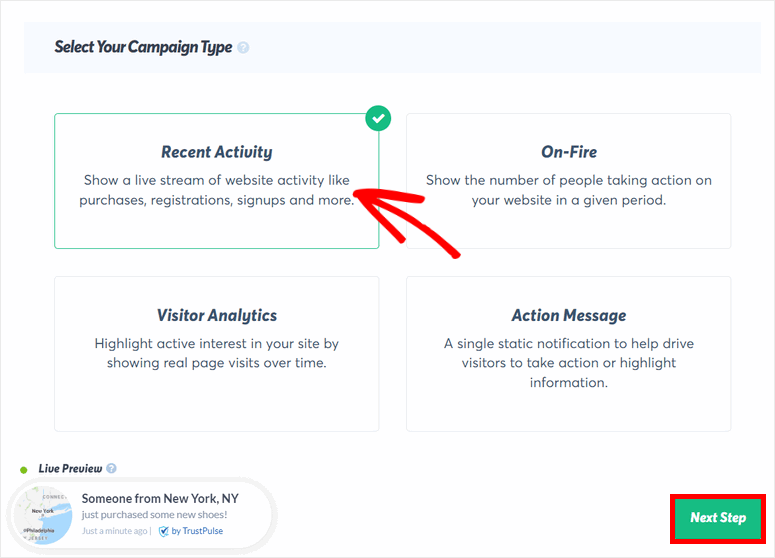
Bu eğitimde, ziyaretçilerinize bireysel satış bildirimlerini göstermek için Son Etkinlik kampanyasını kullanacağız.
Daha fazla sayıda satış görüntülemek ve sosyal kanıttan yararlanmak için On-Fire kampanya türünü de kullanabilirsiniz. Bu nedenle, ziyaretçiniz "Birisi bir çift ayakkabı satın aldı" ifadesini görmek yerine " Son 24 saatte 150 kişi yeni ayakkabı satın aldı!" ifadesini görecektir.
Son Etkinlik'i seçtikten sonra, sayfanın sağ alt köşesindeki Sonraki Adım düğmesine tıklayın.
Artık, son satış kampanyası bildirim açılır pencerenizin görünümünü ve verdiği hissi özelleştirebilirsiniz.
3. Adım: Son Satış Bildirimi Pop-up'ınızı Özelleştirin
Görünüm ve Tasarım adımında, son satış feed'inizi kişiselleştirmek için tüm ayarları görebilirsiniz.
Buradaki ilk seçenek , Varsayılan Bildirim Görüntülemenizi sağlar. Sitenizde yeni etkinlik olmadığında bir karşılama bildirimi açılır penceresi göstermek için bu seçeneği etkinleştirebilirsiniz.
Bildirimi önizlemek için Varsayılan Bildirimi Önizle düğmesine tıklayın. Ayrıca, özel mesajınızı ve başlığınızı bildirime ekleyebilirsiniz.
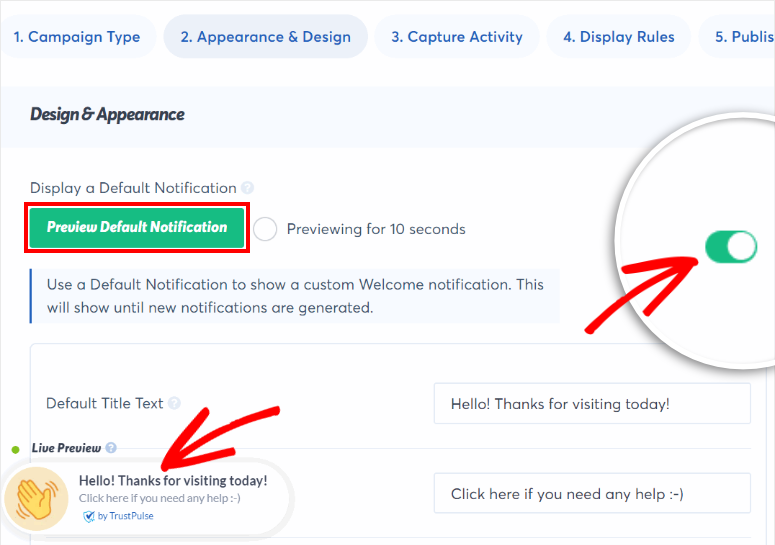
Bu bildirimi göstermek istemiyorsanız, basitçe devre dışı bırakabilirsiniz. Şimdi, son satış bildirimi açılır pencerenizi aşağıdaki ayarlarla özelleştirebilirsiniz.
TrustPulse, müşterileriniz bir satın alma işlemi yaptığında adını otomatik olarak algılar ve bunu bildirim başlığınıza ekler. Adı algılayamazsa, ziyaretçilere “Birisi” olarak atıfta bulunur. Varsayılan metni "Yeni bir ziyaretçi" gibi tercih ettiğiniz herhangi bir şeyle değiştirme seçeneğiniz vardır.
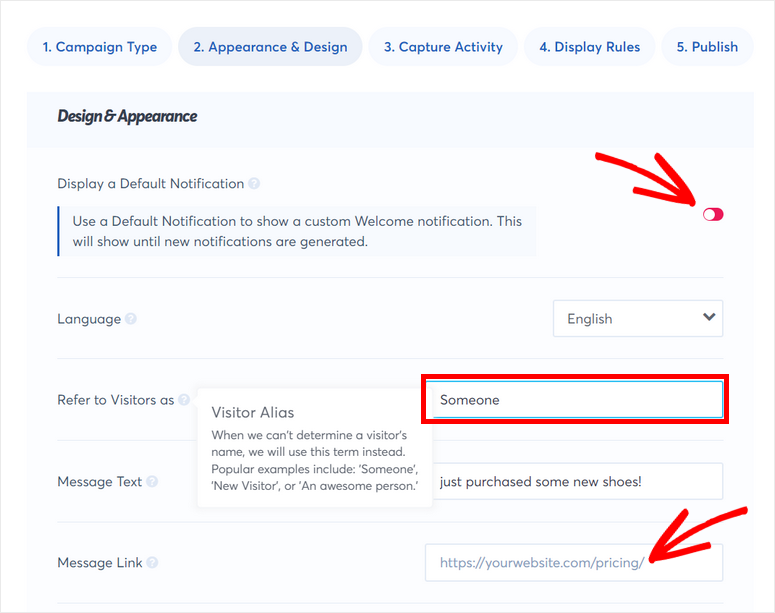
Ayrıca tanıtımını yapmak istediğiniz ürüne göre bildirim mesajını değiştirebilirsiniz. Ardından, müşterileri belirli ürün sayfasına yönlendirmek için bağlantıyı ekleyebilirsiniz.
Ardından, bildirim görüntüsünü, konumunu, köşe stilini, boyutunu ve daha fazlasını değiştirme seçeneğini göreceksiniz. Değişikliklerinizin canlı önizlemede nasıl göründüğünü görmek için Kaydet düğmesine tıklayabilirsiniz.

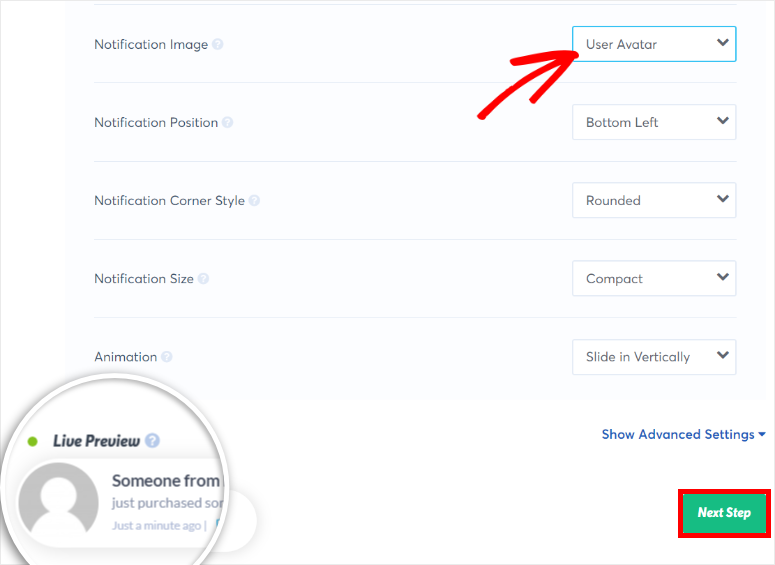
Daha fazla özelleştirme seçeneği için Gelişmiş Ayarları Göster menüsüne tıklayın. Bu, açılır pencereyi istediğiniz gibi biçimlendirmek için size daha fazla seçenek sunar.
Son satış bildirimi açılır pencerenizin görünümünden memnun olduğunuzda Sonraki Adım seçeneğine tıklayabilirsiniz.
4. Adım: Kullanıcı Etkinliğini Yakalayın
TrustPulse, WordPress sitenizdeki kayıtlar, sayfa görüntülemeleri ve satın almalar gibi herhangi bir etkinlik için bir bildirim açılır penceresi oluşturmanıza olanak tanır.
Sitenizdeki etkinliği yakalamak için size üç farklı seçenek sunar:
- AutoMagic: Sitenizde gerçekleşen herhangi bir canlı etkinliği yakalamanıza olanak tanır
- WooCommerce Siparişleri: WooCommerce mağazanızla bağlantı kurun ve bildirimleriniz için yeni ürün siparişlerini otomatik olarak yakalayın.
- Zapier: Sitenize entegre edilmiş 4.000'den fazla 3. parti uygulamadan etkinlikleri ve kullanıcı gönderilerini yakalayın.
Eğitimimiz için, sitenizde canlı satışları yakalamanın iki yolunu göstereceğiz, yani AutoMagic ve WooCommerce Siparişleri.
1. OtoBüyü
Bu seçenek, ödeme veya ürün satış sayfanızdaki tüm satış etkinliğini yakalayacaktır.
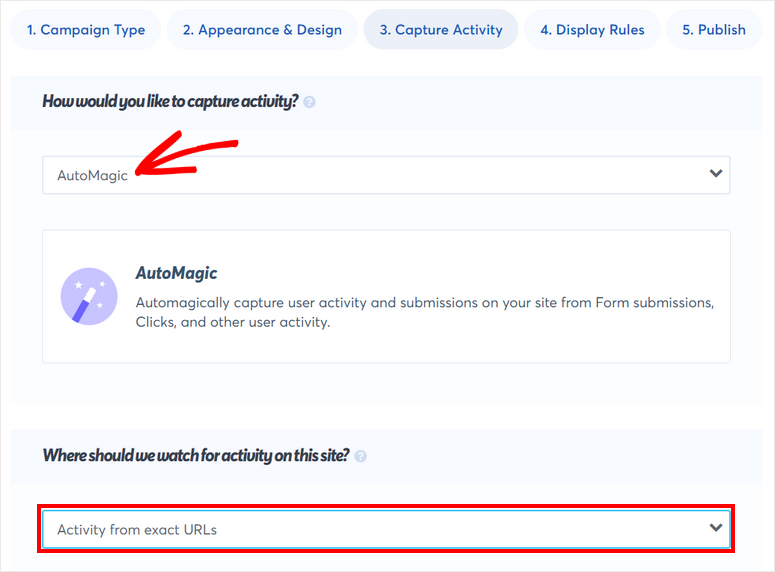
Bu nedenle, AutoMagic seçeneğini seçtikten sonra, bir müşteri sitenizden bir ürün satın aldığında bir tetikleyici ayarlamanız gerekir.
Bu sitedeki etkinlikleri nerede izlemeliyiz? seçeneği, açılır menüden "Tam URL'lerden etkinlik"i seçin.
Ardından, satışları izlemek istediğiniz sayfanın URL yolunu girmeniz gerekecektir. Bir ödeme sayfası veya bir ürün satış sayfası olabilir. Bunu yaptıktan sonra, “ + ” ikon düğmesine tıklamanız gerekir.
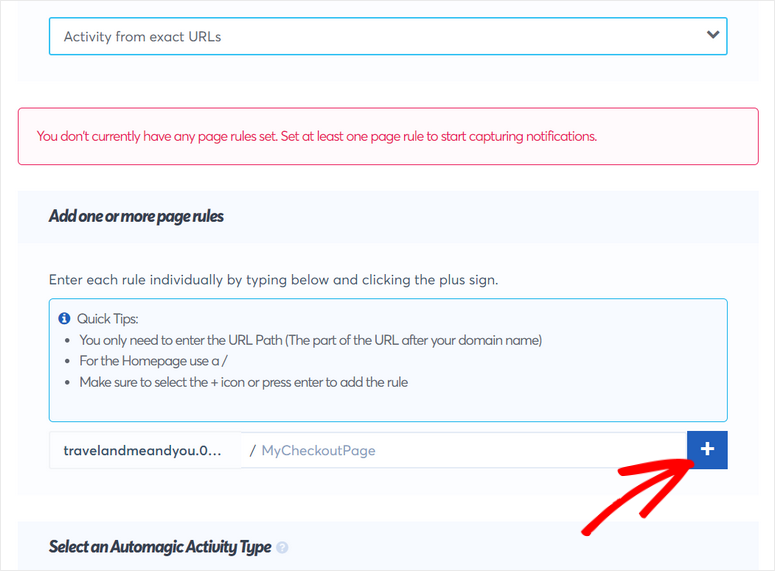
Şimdi, Select an Automagic Activity Type altında, “Kullanıcı Tıklaması” veya “Form Etkinliği” olmak üzere iki seçeneğe sahipsiniz. Ödeme sayfanıza bir form eklediyseniz, birisi bu formu her gönderdiğinde satış etkinliklerini yakalayabilirsiniz.
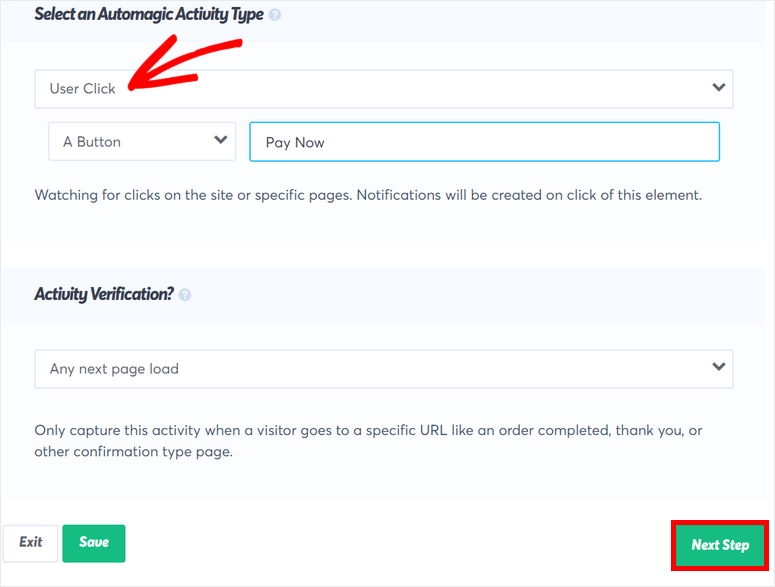
Veya sayfanızdaki düğmelerden veya bağlantılardan satışları yakalamak için Kullanıcı Tıklaması seçeneğini işaretleyebilirsiniz. Örneğin, bir alıcı "Şimdi Öde" düğmesini tıklarsa, satış olarak sayılacaktır. TrustPulse bunu izleyecek ve bunun için bir bildirim gösterecektir.
2. WooCommerce Siparişleri
Satışlarınızı doğrudan çevrimiçi mağazanızdan yakalamak istiyorsanız. WooCommerce Siparişleri seçeneğini belirleyebilirsiniz. Sitenizi bağlamak için, buradaki TrustPulse'u “web sitesi adına” bağla düğmesine tıklamanız yeterlidir.
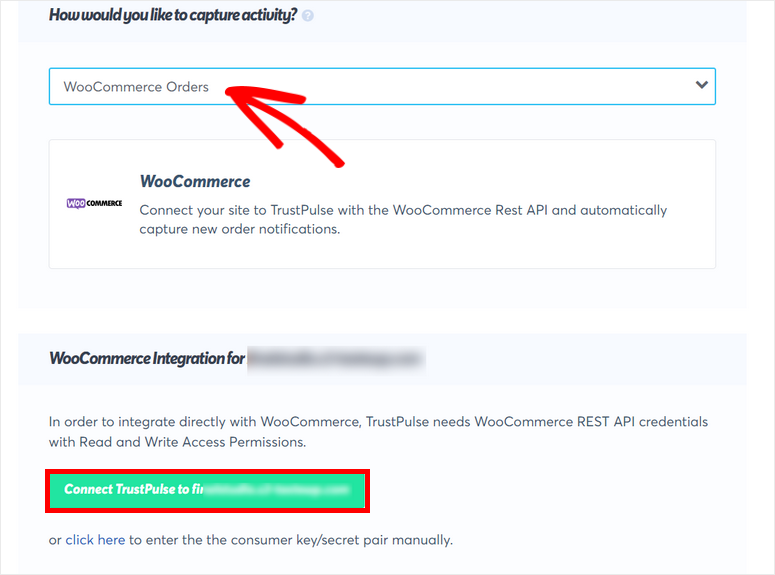
Bu, henüz yapmadıysanız WooCommerce mağazanızda oturum açabileceğiniz bir açılır pencere açacaktır. Ardından, TrustPulse'un mağazanıza bağlanması için izinleri onaylamanız gerekir.
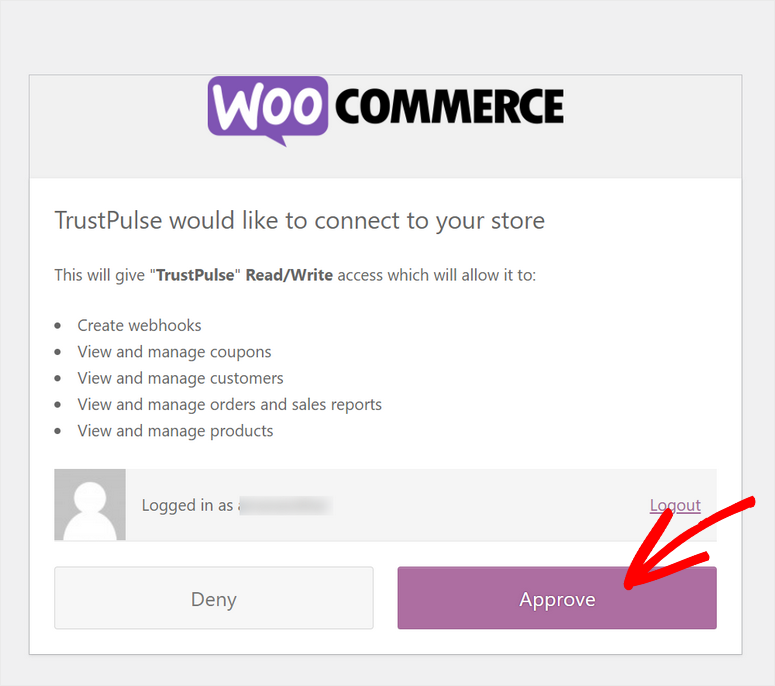
WooCommerce mağazanız bağlandıktan sonra, kampanya oluşturucuda başarı mesajını göreceksiniz. Şimdi, son satış bildiriminin mağazanızda çalışması için Yeni web kancası oluştur düğmesine tıklamanız gerekiyor.
Bu düğme, web kancasını otomatik olarak oluşturur ve WooCommerce ayarlarınıza ekler. TrustPulse ayrıca adım adım talimatlar sağlar, böylece isterseniz bunu manuel olarak yapabilirsiniz.
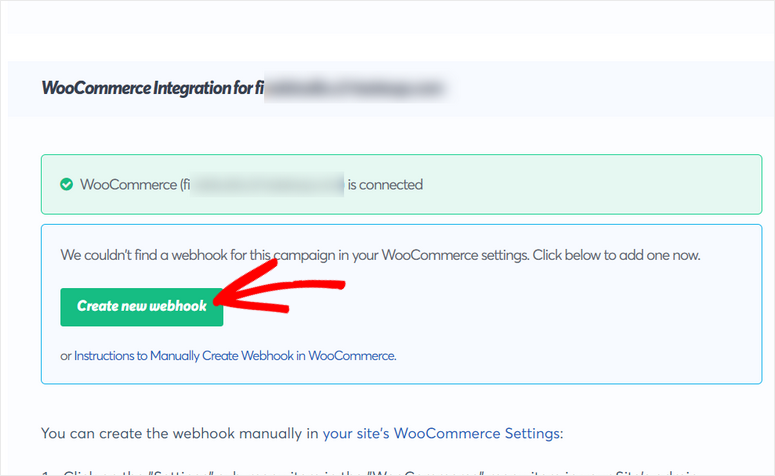
Oluşturulduktan sonra “Web kancası etkin” mesajını göreceksiniz.
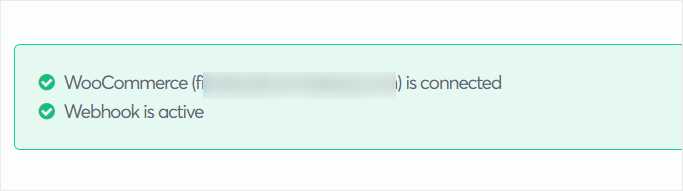
Artık WooCommerce satış bildirimi açılır mesajını özelleştirebilirsiniz. Burada 4 ayar alacaksınız:
- Mesaj Metni: Varsayılan mesaj “az önce satın alma yaptım” şeklindedir. Ancak, {{product_name}} akıllı etiketini kullanabilir ve "yeni satın alındı {{product_name}}!" gibi bir şey ekleyebilirsiniz. mesaj olarak. Bu akıllı etiket, WooCommerce mağazanızdan ürün adını otomatik olarak alır ve bildirimde görüntüler.
- Tek Ürün Önceliği: Bir müşteri birden fazla sepet ürünü satın alırsa, bildirimde hangi ürünün görüntüleneceğini seçebilirsiniz. Burada 3 seçenek elde edersiniz: Birincisi, En Pahalı ve Rastgele.
- Ürün Resmi varsa Simge Resmini Değiştir: Bildirimde WooCommerce ürün resmini görüntülemek için bu seçeneği etkinleştirin.
- Bildirim Bağlantısını Ürün Bağlantısıyla Değiştir: Ürün bağlantısını bildirime otomatik olarak eklemek için bu seçeneği etkinleştirin. Ziyaretçiler tıkladığında, belirli ürün sayfasına yönlendirilirler.
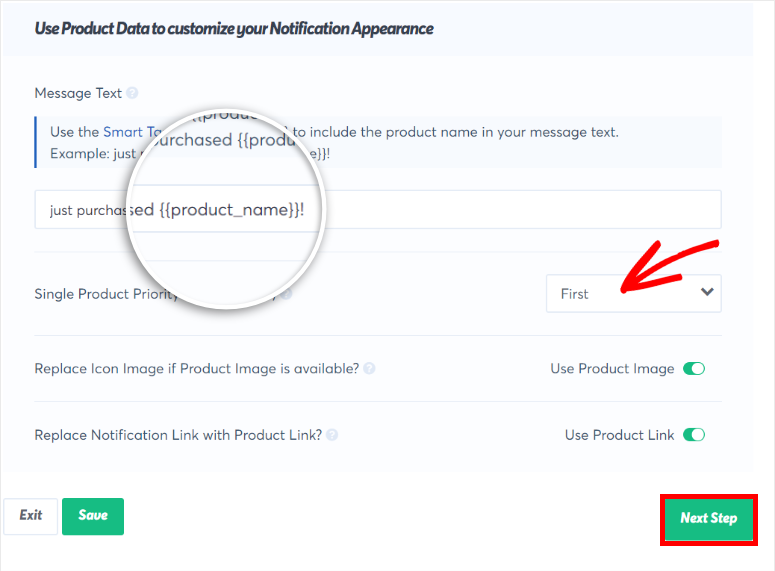
Bitirdikten sonra, Sonraki Adım düğmesine tıklayın ve Görüntü Kurallarını ayarlamaya geçin.
Adım 5: Görüntüleme Kurallarını Ayarlayın
Şimdi, son satış bildirimi açılır penceresinin sitenizde nerede ve ne zaman görüneceğini belirleyen görüntüleme kurallarını ayarlamanız gerekiyor.
"Bildirimlerinizi nerede göstermeliyiz?" açılır menüde, bildiriminizi görüntülemek için birçok seçenek bulacaksınız. Varsayılan ayar Herhangi bir sayfada görüntüle'dir ve web siteniz genelinde bildirim açılır penceresini gösterir.
Bildirimi yalnızca belirli sayfalarda görüntülemek istiyorsanız , Tam URL'lerde görüntüle seçeneğini belirleyebilirsiniz. Bunu, çevrimiçi mağazanızın belirli sayfalarına gelen müşterilere ürün indirimlerini ve hızlı satışları tanıtmak için kullanabilirsiniz.
Ayrıca, bildirimlerin yalnızca sayfa URL'sinde belirli bir kelimeye sahip ürün sayfalarında görünmesini sağlamak için belirli metin içeren URL'lerde Görüntüle seçeneğini belirleyebilirsiniz.
Örneğin, URL'de 'ayakkabı' kelimesini içeren tüm sayfalarda üst sınıf bir ayakkabı satabilirsiniz.
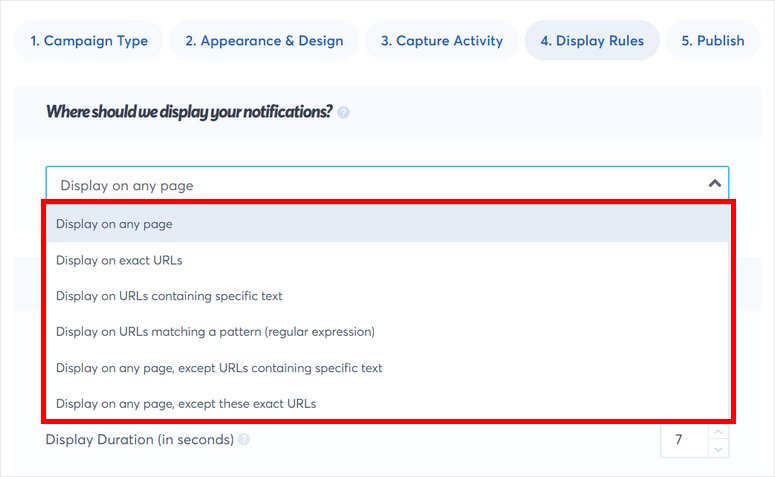
Ardından, bu bildirim ayarlarını yapılandırma seçeneklerini göreceksiniz:
- Bildirim göstermeden önceki gecikme: Ziyaretçiler sitenize geldikten sonra ilk bildirimi göstermeden önce beklenecek süre.
- Görüntüleme süresi: Bir bildirimin kaybolmadan önce görüntülenmesi için geçen süre. Bir bildirimi kalıcı olarak görüntülemek istiyorsanız, bunu 0'a ayarlayabilirsiniz.
- Bildirimler arasındaki gecikme süresi: Bir sonraki bildirimin gösterilmesinden önce beklenecek süre.
- Mobil cihazlarda bildirim yükle: Mobil cihazlarda bildirim açılır penceresini görüntülemek için bu seçeneği etkinleştirin. Varsayılan olarak, bildirimler her zaman masaüstü cihazlarda gösterilir.
- Döngü bildirimleri: Bir ziyaretçi tüm bildirimleri görüntüledikten sonra, bildirimleri döngüye alır ve en yeni bildirimlerden başlayarak tekrar gösterir.
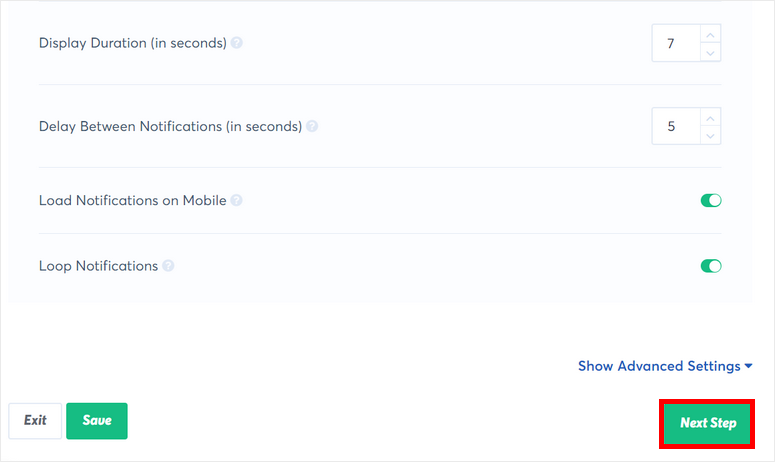
Bildirim görüntüleme kurallarını ayarladıktan sonra, canlı önizlemeyi kontrol ettiğinizden ve her şeyin yolunda olduğunu gördüğünüzden emin olun.
Ardından, kampanyanızı başlatmak için Sonraki Adım düğmesini tıklayın.
6. Adım: WordPress'te Son Satış Bildirimi Pop-up'ınızı Yayınlayın
Şimdi yapmanız gereken tek şey, WordPress sitenizde son satış bildirimi açılır pencerenizi yayınlamak.
Sitenizi TrustPulse ile zaten bağladığınız için , TrustPulse kampanyanızı başlat düğmesine tıklayarak bildirimi yayınlayabilirsiniz.
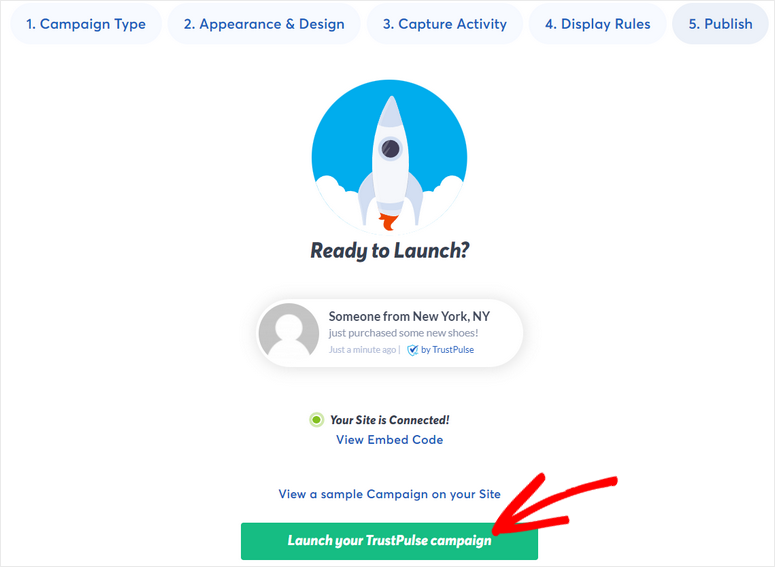
Ve işte gidiyorsun! Web siteniz için otomatik son satış bildirimi açılır pencerelerinin nasıl oluşturulacağını başarıyla öğrendiniz.
TrustPulse ile daha fazla trafik çekmek ve satışları artırmak için sosyal kanıt ve FOMO'yu kolayca kullanabilirsiniz. Güçlü hedefleme ve görüntüleme kurallarıyla birlikte gelir, böylece sitenizde bildirimleri nasıl göstermek istediğiniz üzerinde tam kontrole sahip olursunuz.
En son satış bildirimlerini göstermenin yanı sıra, site ziyaretçilerinin kaydolmasını ve sosyal kanıt kullanarak e-posta listenizi büyütmesini sağlamak için TrustPulse kampanyaları da oluşturabilirsiniz.
Hepsi bugün için! Bu makalenin, herhangi bir sorun yaşamadan yeni bir satış bildirimi açılır penceresini nasıl oluşturacağınızı öğrenmenize yardımcı olacağını umuyoruz.
Sonraki adımlarınız için şu kaynakları kontrol edebilirsiniz:
- WordPress için En İyi Pazarlama Otomasyonu Araçları
- Dönüşümleri Artırmak için En İyi WordPress Banner Eklentileri
- Karlı Bir Çevrimiçi Mağaza Nasıl Oluşturulur
Bu gönderiler, kampanyalarınızı otomatikleştirmek ve ürün satışlarınızı artırmak için promosyon afişleri oluşturmak için harika pazarlama araçlarını ortaya koyuyor. Sonuncusu, adım adım başarılı bir çevrimiçi mağaza oluşturmanıza yardımcı olacaktır.
